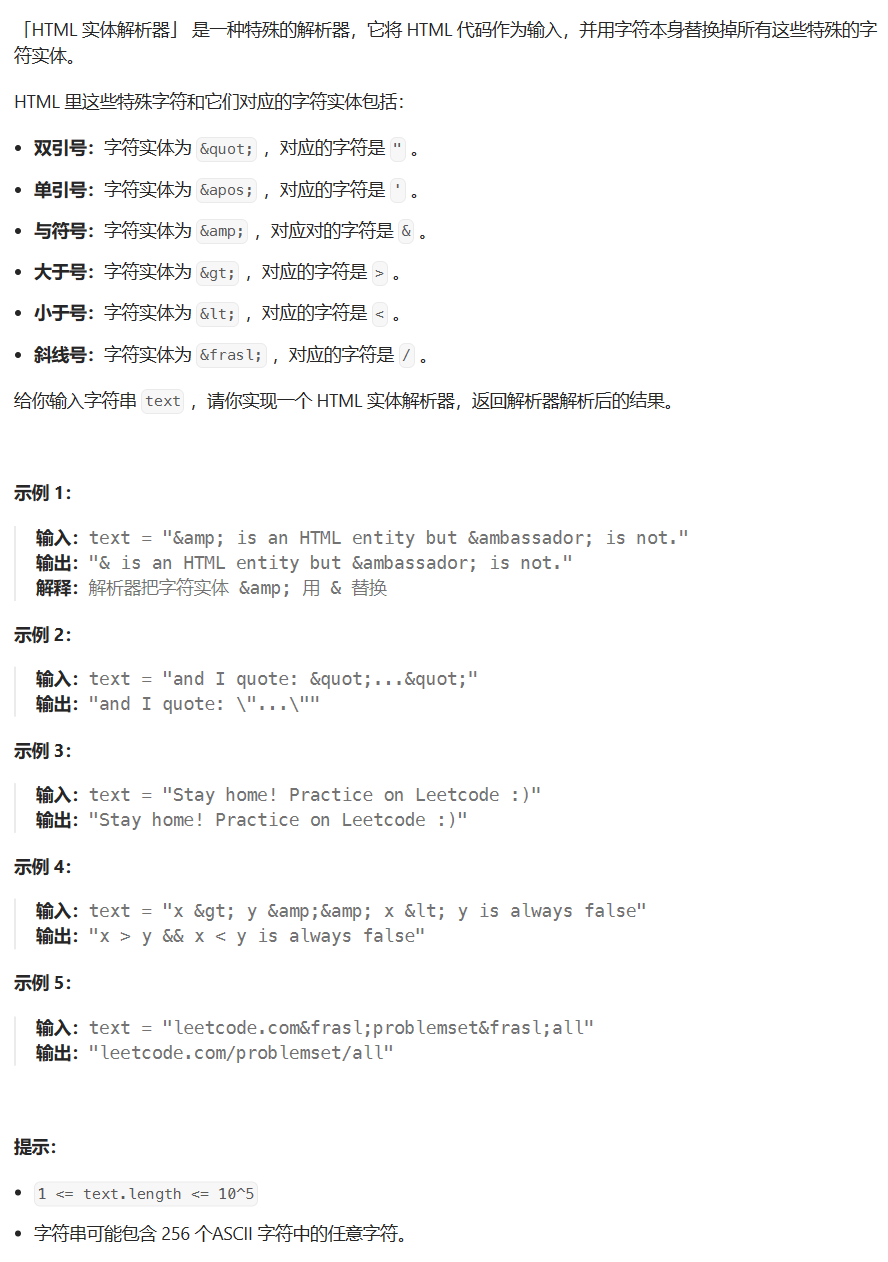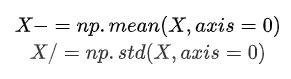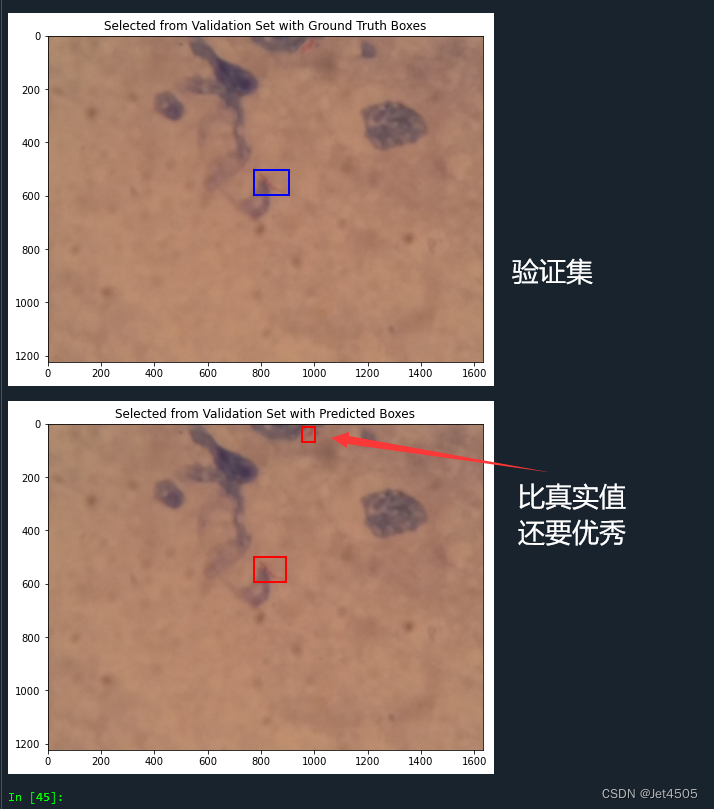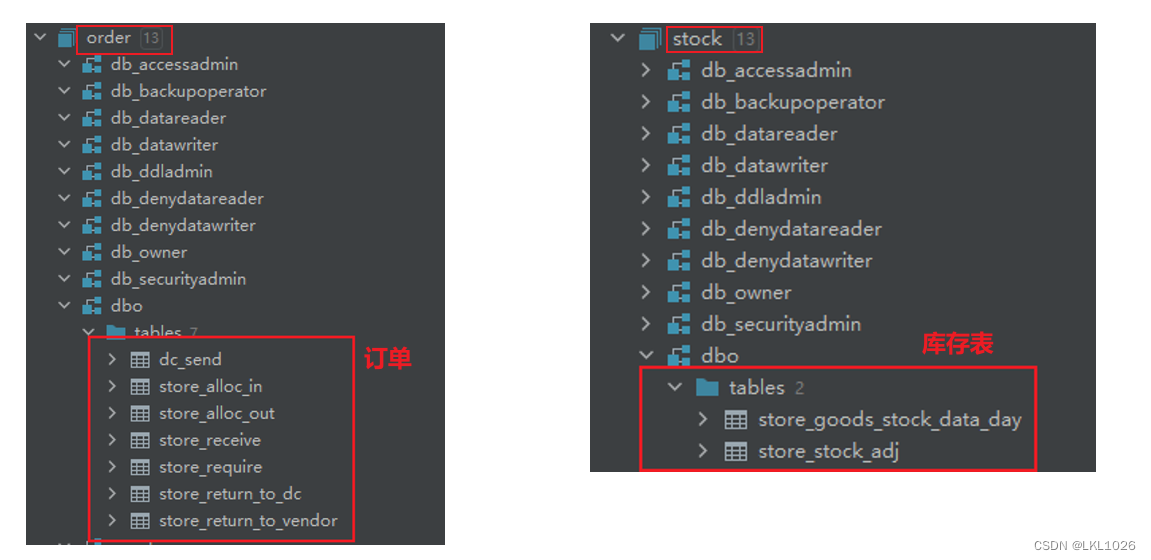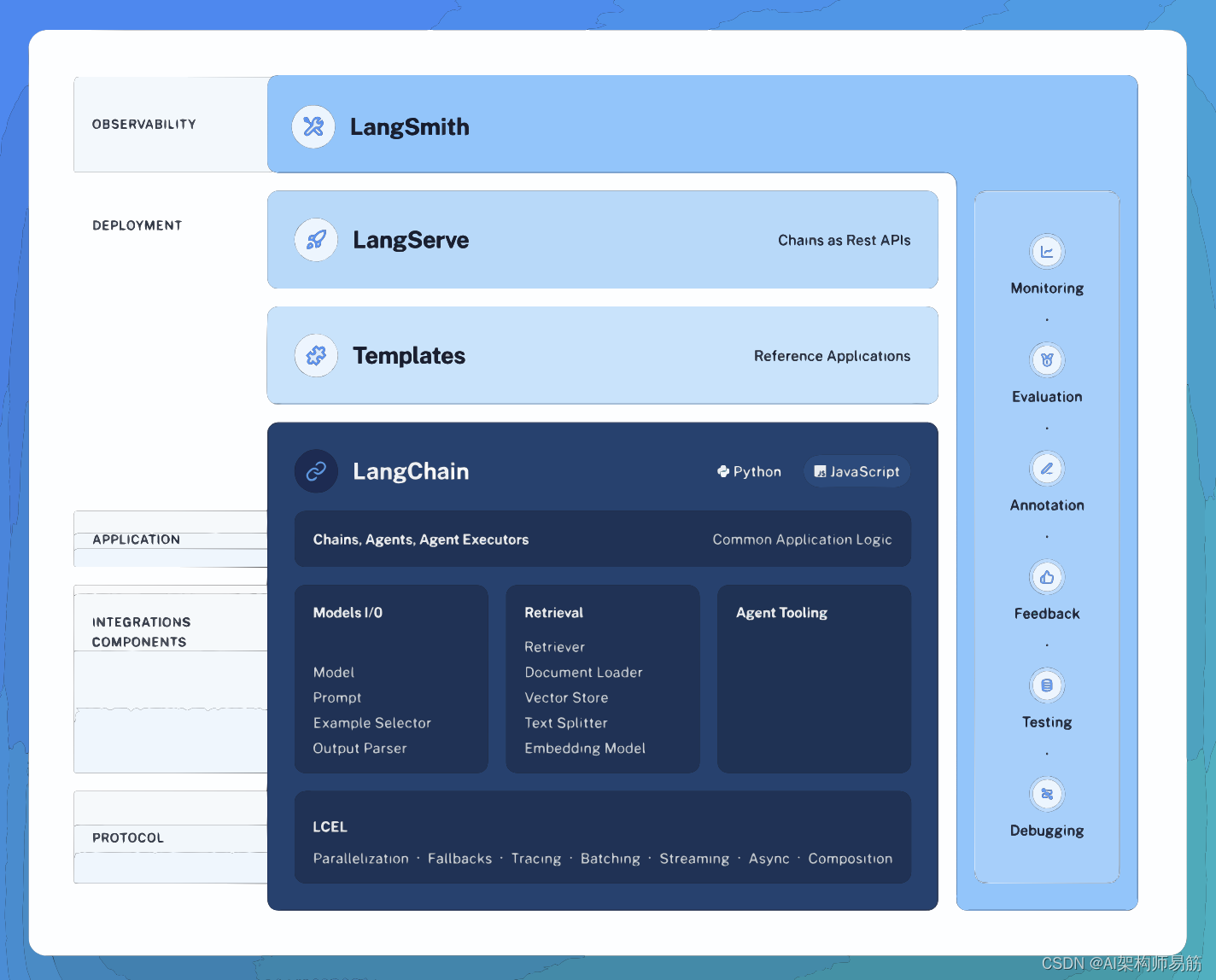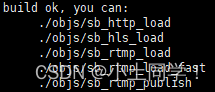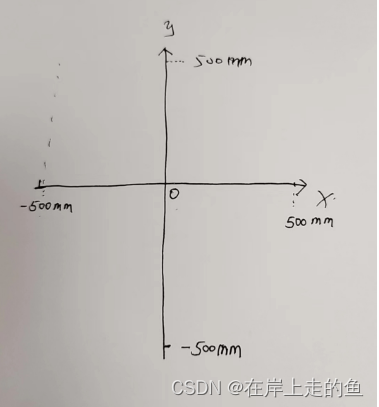目录
一、插入图片排版技巧
二、添加形状排版技巧
三、插入“文本框”排版技巧
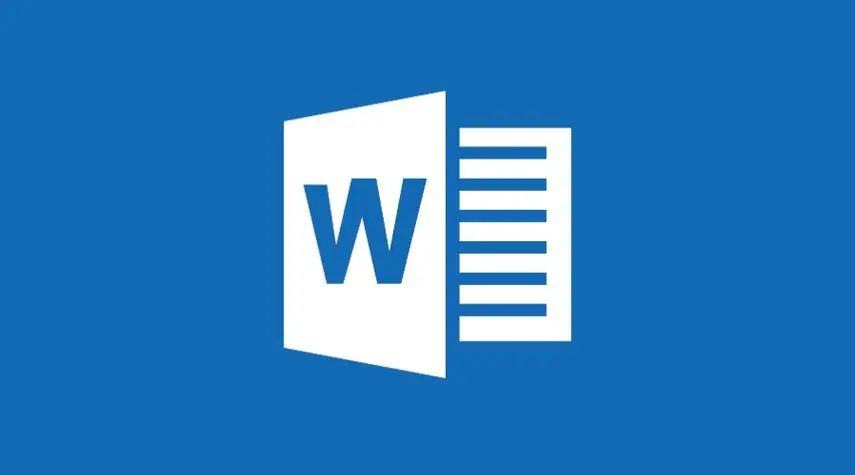
我们平常在制作word时候经常会遇到插入选项卡下的图片、形状和文本框这三种情况下,那么如何使得Word文档当中添加这三个元素的同时,又能保证样式美观呢,今天小编给大家简单介绍一下,感兴趣的朋友可以一起来学习一下!
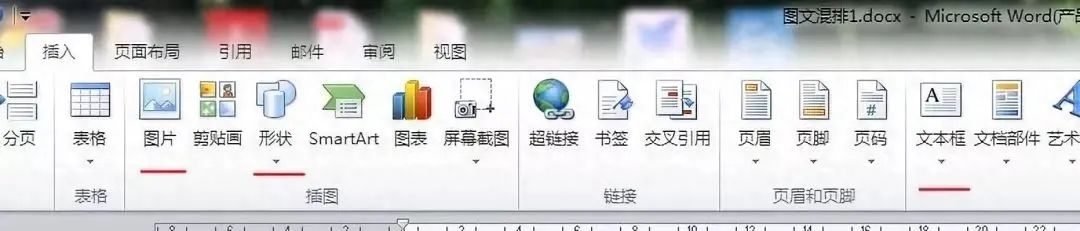
一、插入图片排版技巧
我们先来看一看插入选项卡中的“图片”,该功能是指将本地的图片资源加载到当前word文档。当插入图片后,左键单击图片,在word文档上方会出现“图片工具”选项卡,如果左键点击其他位置,那么“图片工具”选项卡,将被隐藏。如图:

“图片工具”选项卡中有很多功能,我们来看一下“图片工具”选项卡中的“图片样式”。
当我们修改好图片样式后,想把图片放到合适的位置的时候,同学们你发现了吗?图片无法移动,这是因为word中默认插入图片的类型为“嵌入型”,我们需要更改一下图片在word中的类型后,才能移动图片。同学们来看一看我们是如何操作的:
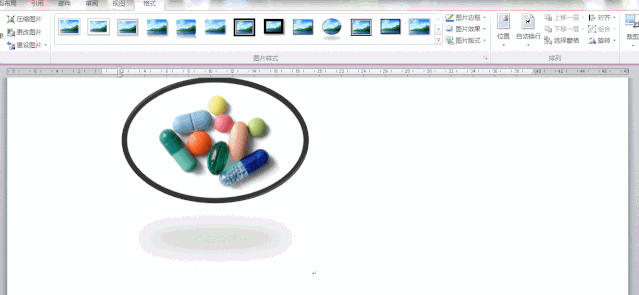
当我们能移动图片后,想改变图片大小我们有什么方法呢?我们可以调整图片边框线来进行粗略调整。
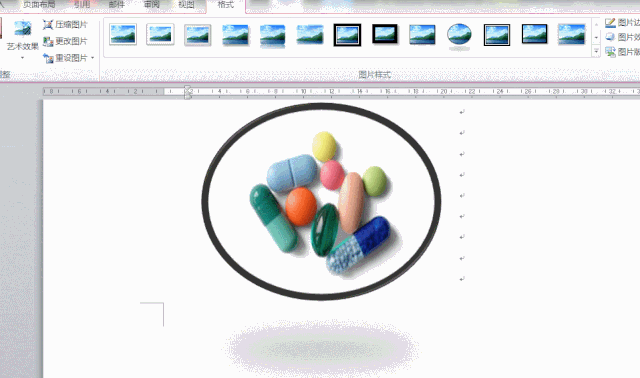
还可以通过“图片工具”选项卡最右侧的“高度”、“宽度”来进行精确调整。
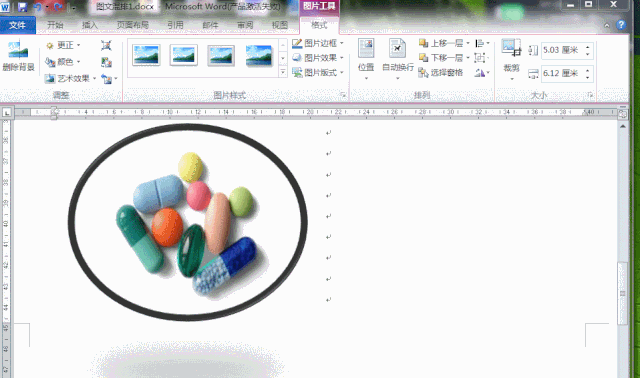
二、添加形状排版技巧
我们再来看一看插入选项卡中的“形状”,在“形状”选项下线条、矩形、基本形状等多种选择。我们选择好一种形状后,可以在word文档的适当位置点住鼠标左键画出该形状。
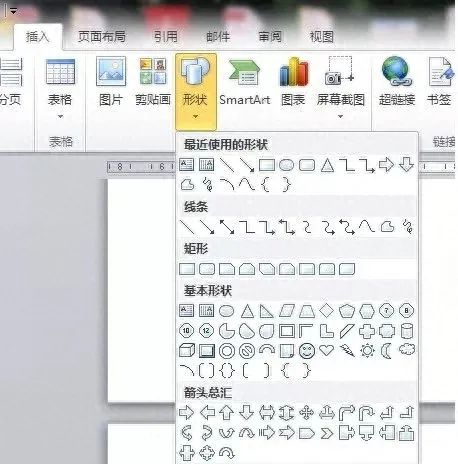
当插入“形状”后,左键单击形状,在word文档上方会出现“绘图工具”选项卡,如果左键点击其他位置,那么“绘图工具”选项卡,将被隐藏。在“绘图工具”选项卡中我们主要学习一下以下三个功能,形状填充、形状轮廓、形状效果。我们来看一看实际操作:
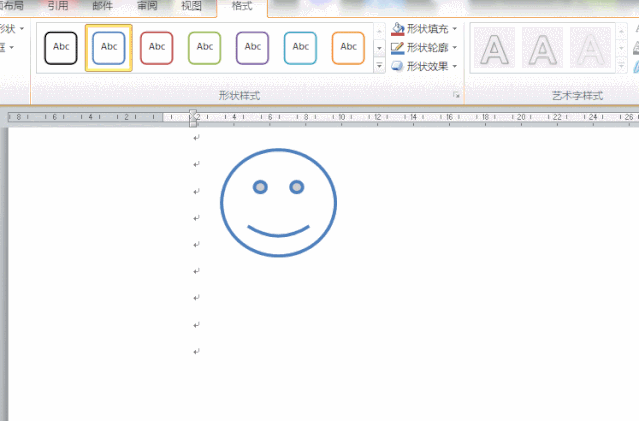
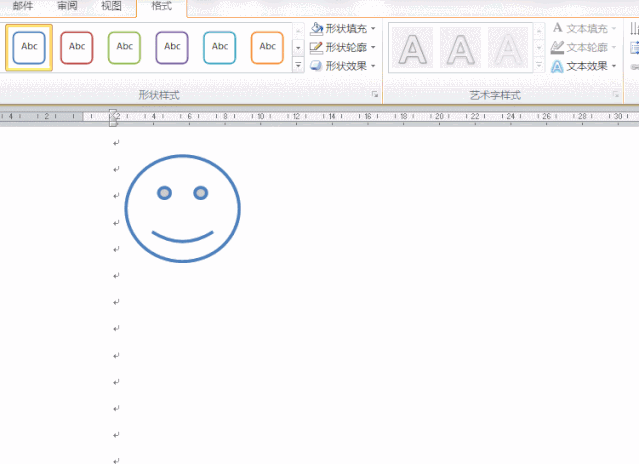
三、插入“文本框”排版技巧
最后我们来学习一下插入选项卡中的“文本框”,那什么是文本框呢?我们可以把文本框想象成一个透明的矩形,这个矩形我们可以放在word文档的任意位置,并且这个矩形的大小、边框格式、背景颜色等等我们都可以进行设置。我们来看一下如何插入文本框。
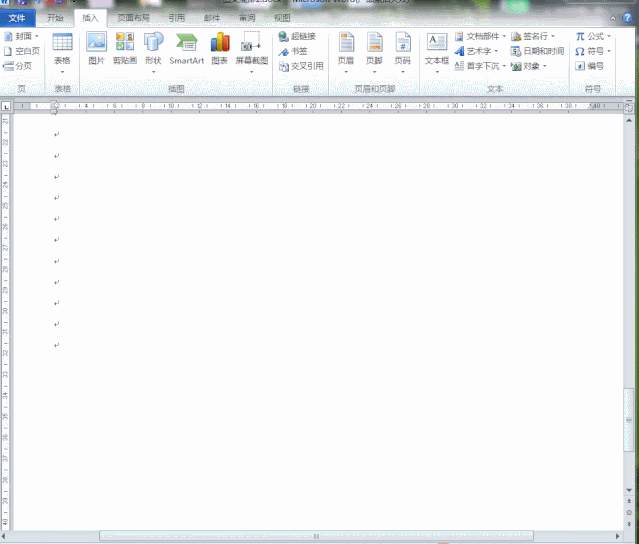
重要提示:我们想移动文本框的时候需要点击边线,然后点住鼠标左键移动文本框边线。
插入文本框后,文本框的边框的线条样式颜色和背景的颜色我们都可以进行修改,这里我们介绍一下如何把边框和背景都修改成透明。
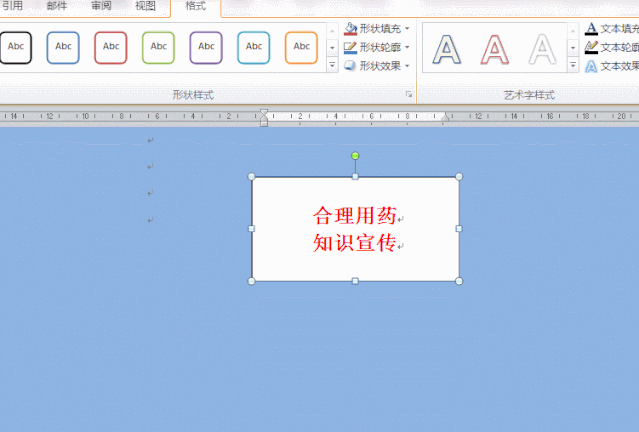
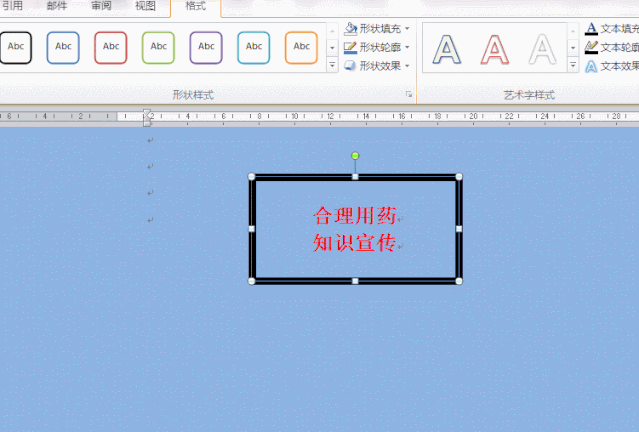
常用快捷键
| 快捷键 | 功能描述 |
|---|---|
| Ctrl + N | 创建新文档 |
| Ctrl + O | 打开文档 |
| Ctrl + S | 保存文档 |
| Ctrl + P | 打印文档 |
| Ctrl + Z | 撤销上一步操作 |
| Ctrl + Y | 恢复上一步撤销的操作 |
| Ctrl + X | 剪切选中的内容 |
| Ctrl + C | 复制选中的内容 |
| Ctrl + V | 粘贴剪切/复制的内容 |
| Ctrl + A | 全选文档内容 |
| Ctrl + F | 查找文本 |
| Ctrl + H | 替换文本 |
| Ctrl + B | 将选中文本加粗 |
| Ctrl + I | 将选中文本斜体 |
| Ctrl + U | 将选中文本加下划线 |
| Ctrl + L | 左对齐文本 |
| Ctrl + R | 右对齐文本 |
| Ctrl + E | 居中对齐文本 |
| Ctrl + J | 两端对齐文本 |
| Ctrl + Shift + > | 增大字体大小 |
| Ctrl + Shift + < | 减小字体大小 |
| Ctrl + Shift + C | 复制格式 |
| Ctrl + Shift + V | 粘贴格式 |
| Ctrl + ; | 插入当前日期 |
| Ctrl + : | 插入当前时间 |
| Ctrl + Enter | 插入分页符 |
| Ctrl + Shift + Enter | 插入换行符 |
这些快捷键可以帮助你更高效地进行排版和编辑 Word 文档中的内容。